Sådan optages slowmotion-video på OnePlus 6
Sådan optages slowmotion-video på OnePlus 6 Oxygen OS. Dette dobbelte kamerasystem med superhurtig OnePlus 6 tager stabile og skarpe fotos med optisk billedstabilisering. Du kan optag super slowmotion-video OnePlus 6 i 1080p ved 240 fps og 720p ved 480 fps. Tag også video i 4K-opløsning ved 30/60 fps.
Du kan manuelt redigere slowmotion videoer i OnePlus 6 Oxygen OS og indstil reverse & loop-effekter ved hjælp af nye “video editor”-Funktion. Trim og filtrer også videoer i OnePlus 6 Oreo 8.1 enheder. I enkel videooptagelse tager du video i 1080p-opløsning ved 30/60 fps og 720p ved 30 fps. Følg nedenstående trin for trin proces for at optage slowmotion-video på OnePlus 6.
Du kan godt lide dette:
Bedste OnePlus 6 kameraindstillinger
Sådan bruges Pro-tilstand på OnePlus 6 Oreo 8.1
Sådan optages skærmbillede på OnePlus 6
Sådan optages slowmotion-video på OnePlus 6 Oxygen OS
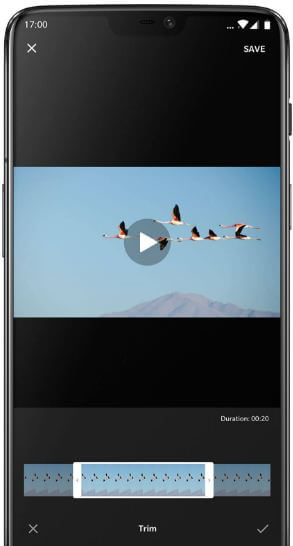
For at nyde super slowmotion videooptagelse i OnePlus 6 skal du følge nedenstående givne indstillinger.
Trin 1: Åben kamera-app i din OnePlus 6-enhed
Trin 2: Stryg op fra bunden af skærmen
Du kan se en liste over OnePlus 6-kameratilstande som Portræt, Pro, Panorama, Slowmotion, tidsforskydning og mere.
Trin 3: Tryk på Slow motion
Her kan du ændre den opløsning, du vil indstille til at optage videoer i slowmotion.
Trin 4: Tryk på løsning øverst til venstre skærm og indstil opløsning
Trin 5: Tryk på Optage knappen for at starte slowmotion videoer
Trin 6: Tryk igen Optage for at stoppe optagelse af videoer
Åbn nu optaget video og se den i dinenhed. For at nyde, tag slowmotion-video i forskellige aktiviteter på dine enheder som flyvende fugle, løb, vandfald, cykel- eller bilstunt og mere. Du redigerer også slowmotion-video i OnePlus 6 ved hjælp af videoredigeringsfunktionen.
Sådan tilføjes et vandmærke på foto i OnePlus 6 Oxygen OS
Trin 1: Åben kamera-app i din OnePlus 6
Trin 2: Stryg op fra bunden af skærmen
Trin 3: Tryk på Indstillinger tandhjulsikon i øverste højre hjørne
Trin 4: Tryk på Skudt på OnePlus vandmærke under generel sektion
Trin 5: Tænde for "Vandmærke”Skift-knap
Trin 6: Indtast navn du vil vise på fotos
Det er stille, let at aktivere optagelse på OnePlus-vandmærke i OnePlus 6 Oxygen OS.
Og det er alt. Vi håber dette gør det klart, hvordan man optager slowmotion-video på OnePlus 6 Oxygen OS. Hvis du har spørgsmål, så fortæl os det i nedenstående kommentarfelt. Bliv og forbind med os for de nyeste opdateringer.







